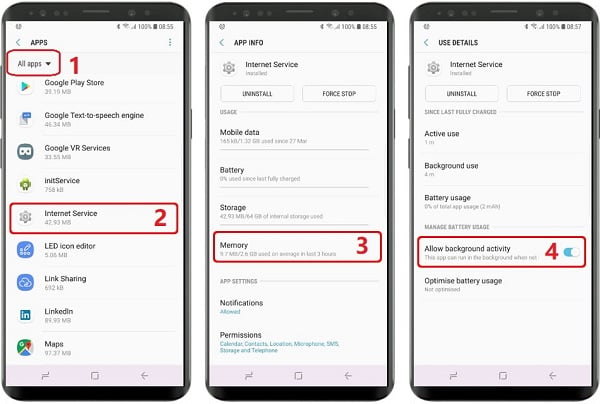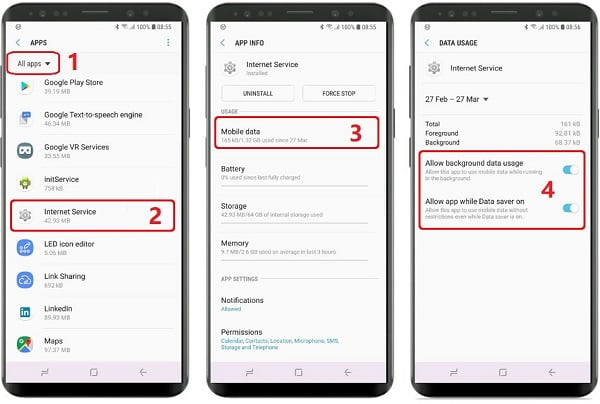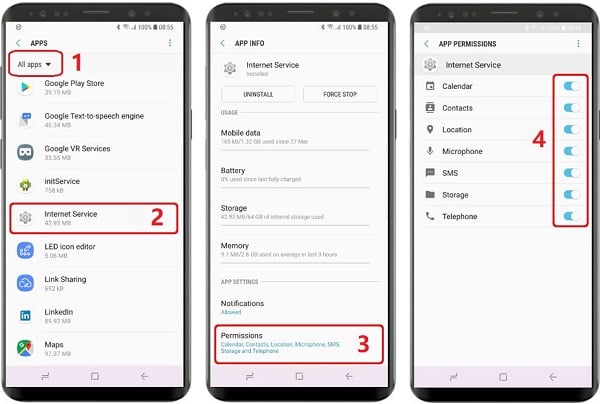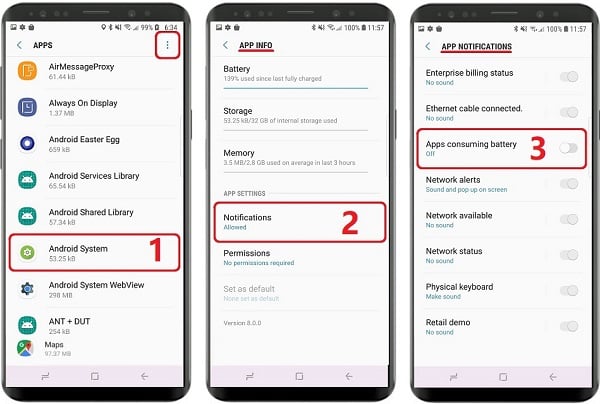基本設置
必須正確配置這些設置,以保持 iKeyMonitor 正常工作。
-
從雲面板下載並安裝特殊版本,以鎖定"最近應用"中的 iKeyMonitor 應用
開啟「最近應用」>點擊三點圖示 > 鎖定應用>點擊「iKeyMonitor」視窗上的「鎖定」圖示(1,2,3)
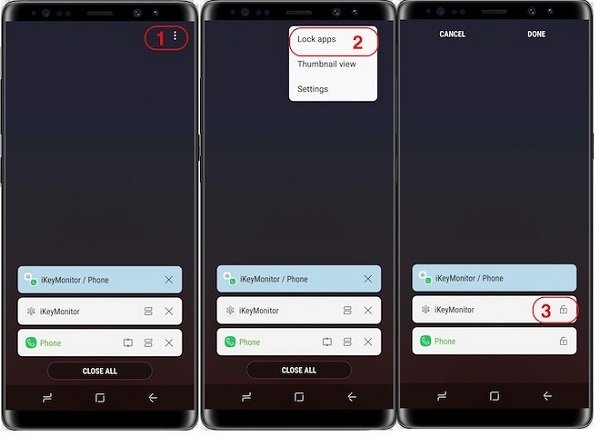
-
打開 iKeyMonitor + 嚮導 – "隱藏在最新應用中"以安裝隱藏版本以將其隱藏在最近的應用中。您還可以手動下載常規版本並安裝它以覆蓋特殊版本。
點擊"隱藏在最新應用中" -
設置 > 應用程式 > 所有應用 > 顯示系統應用>三個點圖示 > 設備安全 > 強制停止
點擊按鈕將其停止。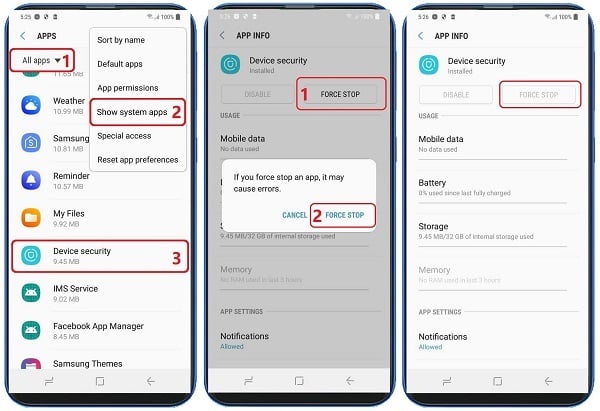
-
設置 > 應用程式 > 所有應用 > 顯示系統應用>三個點圖示 > 設備安全 > 存儲 > 清除資料
點擊按鈕將其停止。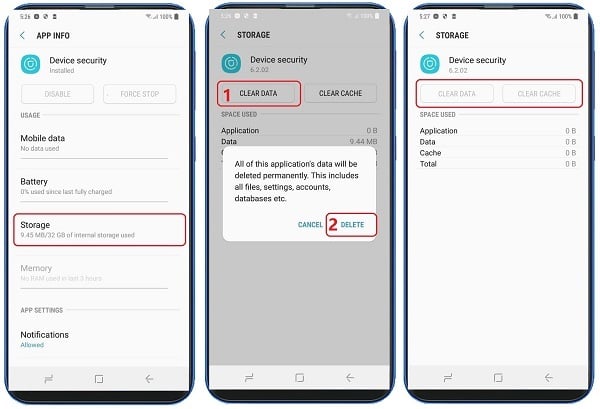
電池設置
- 設置 > 設備維護或一般管理 > 電池 > 省電模式 (1,2,3)
設置為"關閉"

- 設置 > 設備維護或一般管理 > 電池 > 三點圖示 > 高級設置 > 應用電源監視器 (1,2,3)
設置為"關於"
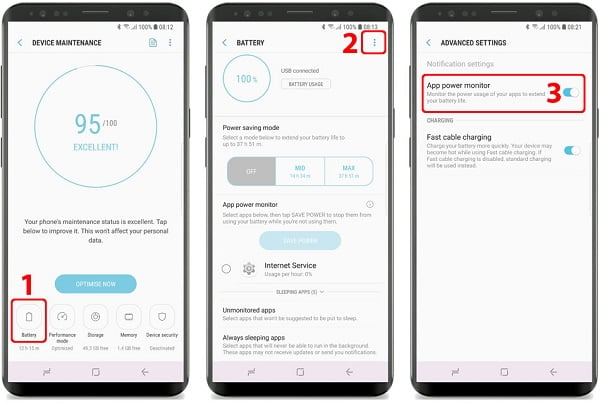
電池 > 不受監視的應用 > 三點圖示 > 添加應用 > Internet Service (1,2,3)
設置為"關於"
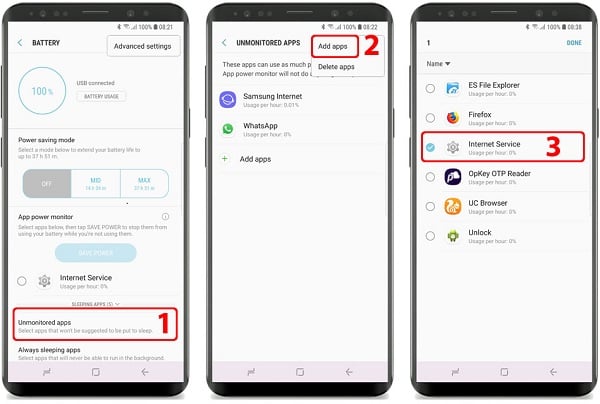
- 設置 > 設備維護或一般管理 > 電池 > 三點圖示 > 高級設置 > 應用電源監視器 (1,2,3)
設置為"關閉"
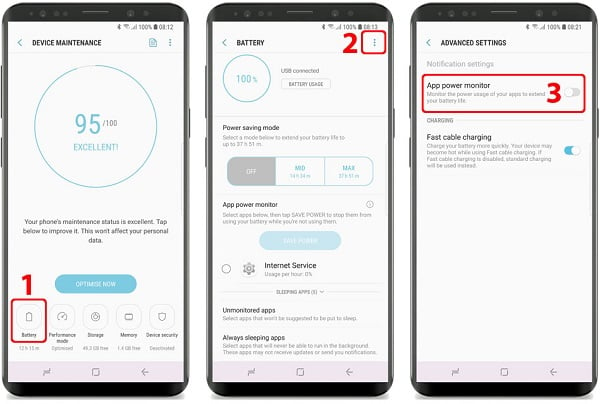
後臺應用設置
其他設置
預設情況下無需更改這些設置。但是,如果使用者更改,它們會影響 iKeyMonitor 功能。